Gesamte Downloads
Hauptinhalt
Über den Autor
Aktuelle Themen
Das Herunterladen und Verwenden von Windows 10/11 ohne Produktschlüssel bringt viele Vorteile mit sich. Zum Beispiel die Erstellung mehrerer virtueller Maschinen, die Installation von Windows und die Verwendung auf älteren Computern, die nicht für das kostenlose Upgrade in Frage kommen.
EaseUS ist hier, um Ihnen bei allen relevanten Fragen zu helfen und die detailliertesten Antworten zu geben, wie Sie Windows 10 ohne Produktschlüssel installieren können.
Kann man Windows 10 ohne Key installieren?
Natürlich benötigen Sie keinen Windows-Produktschlüssel und können Windows 10 problemlos installieren und verwenden. Im Gegensatz zu den vorherigen Windows 7/8-Serien ermöglicht Microsoft den Download von Windows 10 ohne Angabe eines Kontos oder einer Seriennummer.
Windows 10 bietet eine dauerhaft kostenlose Version. Viele Benutzer müssen möglicherweise Windows 10 installieren, wenn sie ihren Computer oder ihre SSD neu aufrüsten. Hier ist ein typischer Fall aus der Microsoft Community:
Als Nächstes werden wir eine Schritt-für-Schritt-Anleitung bereitstellen, um den Windows 10-Download abzuschließen. Wenn Sie denken, dass diese Anleitung für die Installation von Windows 10 kostenlos auf Ihrem Laptop/PC ohne einen Produktschlüssel nützlich ist, vergessen Sie nicht, sie mit anderen zu teilen.
So installieren Sie Windows 10 ohne Produktschlüssel
In diesem Abschnitt finden Sie eine Anleitung zum Herunterladen und Installieren von Windows 10 ohne Produktschlüssel. Sie können auch das Windows 10 Download Tool verwenden, um ein USB-Laufwerk zur Installation von Windows 10 zu erstellen oder die ISO-Datei herunterzuladen.
1. Ein Installations-USB-Laufwerk erstellen
Laden Sie zunächst die Windows-ISO-Datei von Microsoft herunter. Sie können auch EaseUS Partition Master Professional wählen, um die Windows-ISO mit einem Klick herunterzuladen und sie zu brennen, um ein USB-Installationsmedium zu erstellen. Dieses Tool bietet die Funktionalität des ISO-Brennens und gilt als die beste Software zum Erstellen von Installationsmedien.
Jetzt laden Sie die Software kostenlos herunter und folgen Sie der Anleitung. Keine Fachkenntnisse sind erforderlich, wenn Sie ein Installationslaufwerk mit dieser Software erstellen wollen.
Schritt 1. Starten Sie EaseUS Partition Master und gehen Sie zum Abschnitt "Bootfähiges Medium". Klicken Sie auf "ISO erstellen" und dann auf "Medien erstellen".
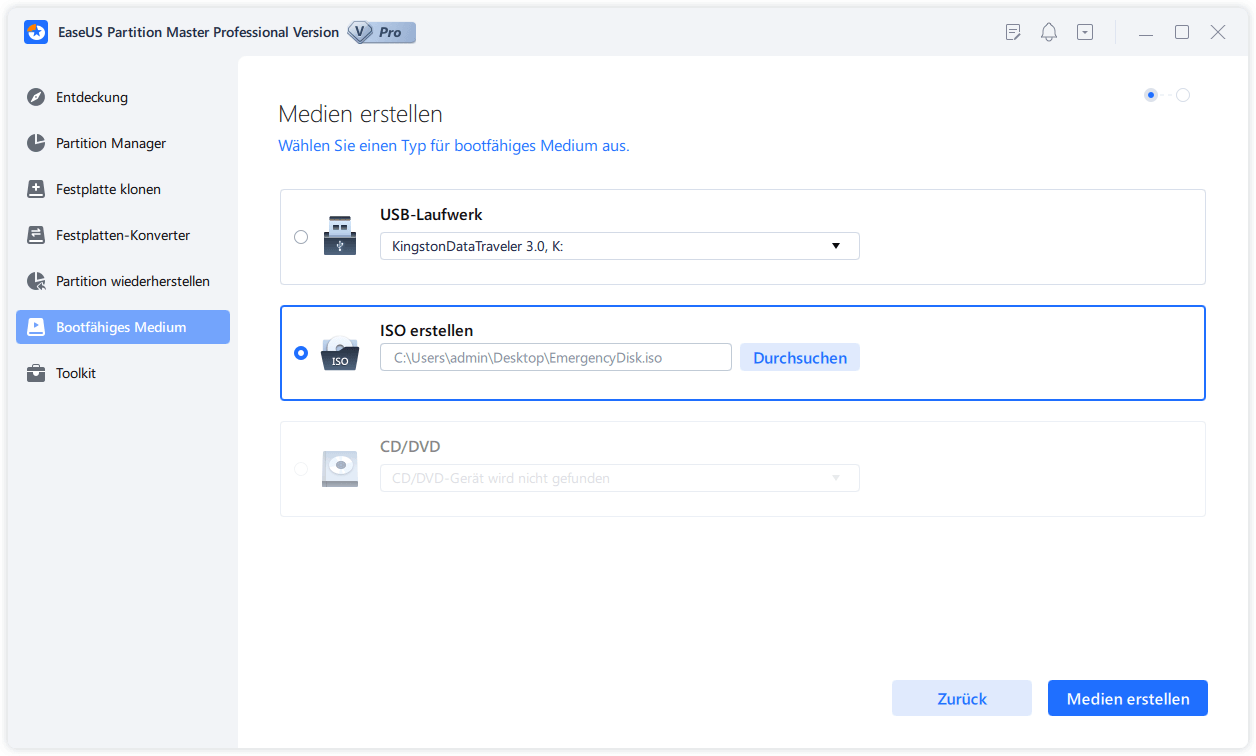
Schritt 2. Wählen Sie das ISO-Image, das Sie auf Ihren PC heruntergeladen haben, und klicken Sie auf "Öffnen".
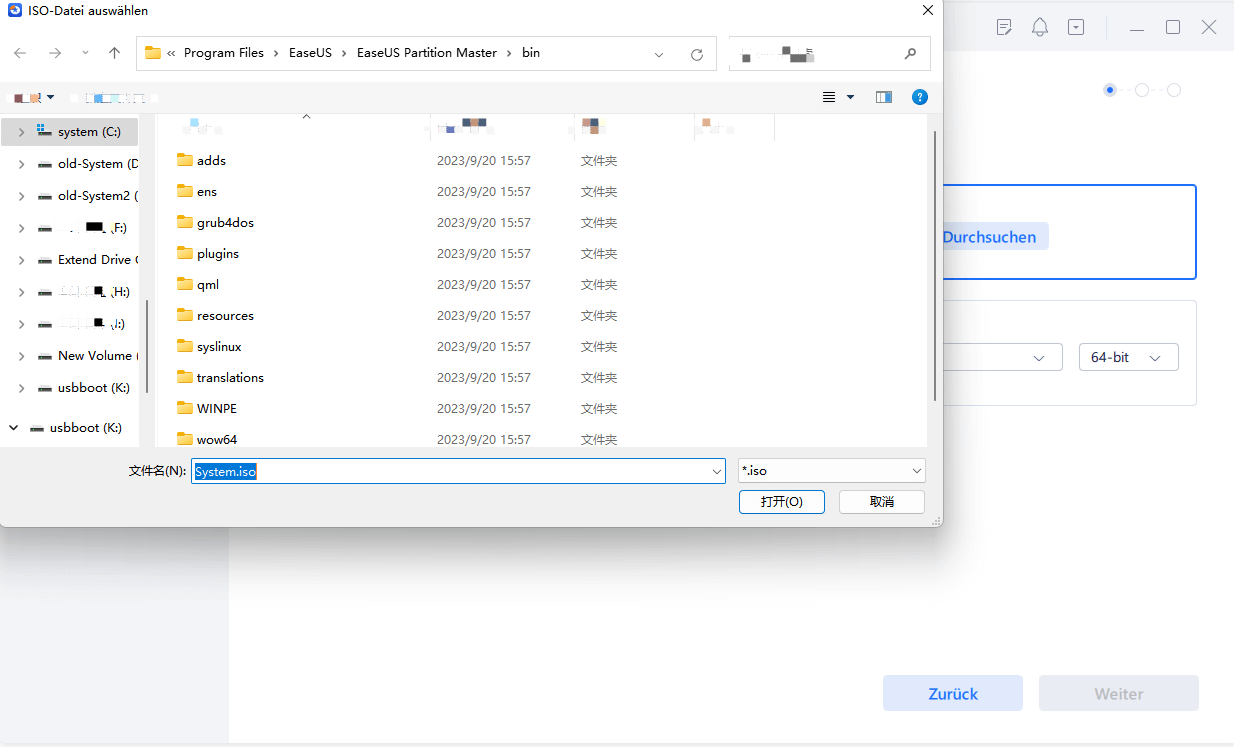
Schritt 3. Klicken Sie auf "Weiter" und wählen Sie den Ziel-USB als Ziel und klicken Sie auf "Brennen", um den Vorgang auszuführen.
Wenn Sie keine ISO-Datei haben, wählen Sie bitte eine geeignete Kopie von Windows aus, die Sie im zweiten Schritt herunterladen. EaseUS Partition Master kann Windows auch ohne Internet installieren.
2. Boot-Reihenfolge in BIOS ändern
Ändern Sie dann die BIOS-Bootreihenfolge und booten Sie von dem soeben erstellten Installationsmedium, um die Windows-Installation vorzubereiten:
Schritt 1. Starten Sie Ihren Computer neu und drücken Sie die BIOS-Taste (Entf/Esc/F10/11), um die BIOS-Einstellungen aufzurufen.
Schritt 2. Suchen Sie die Registerkarte Boot auf dem BIOS-Bildschirm und ändern Sie die Bootreihenfolge.

3. Windows 10 ohne den Aktivierungscode installieren
Nachdem Sie die Bootreihenfolge festgelegt haben, booten Sie vom Installations-USB und folgen Sie den nachstehenden Schritten, um zu erfahren, wie Sie Windows 10/11 ohne Produktschlüssel installieren und verwenden können:
Schritt 1. Booten Sie Windows von USB, geben Sie Informationen zu Sprache, Zeit und Tastatur/Eingabemethode ein und klicken Sie auf Weiter.
Schritt 2. Klicken Sie auf Jetzt installieren.
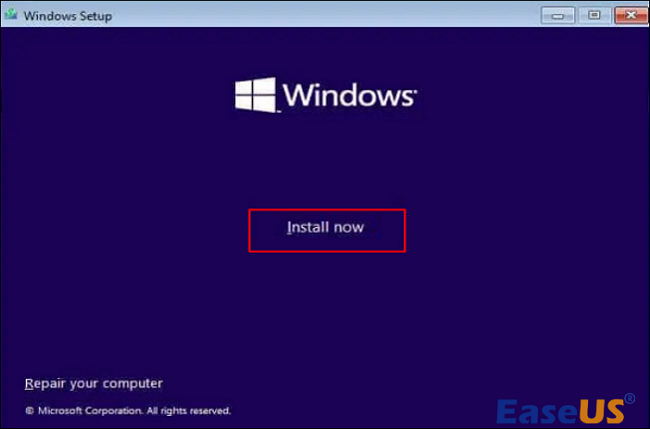
Schritt 3. Wenn Sie keinen Produktschlüssel haben, wählen Sie unten "Ich habe keinen Produktschlüssel" und klicken Sie auf Weiter.
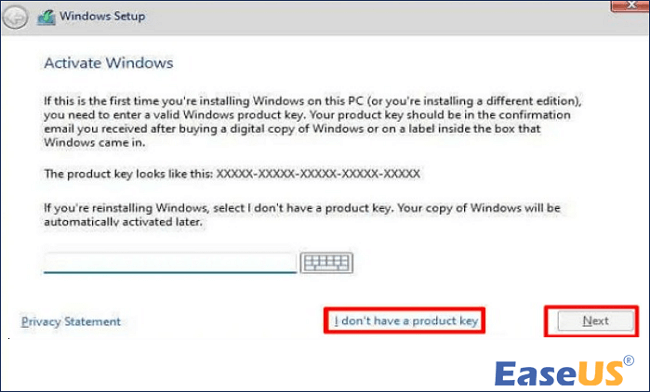
Schritt 4. Wählen Sie im nächsten Schritt Benutzerdefiniert: Nur Windows installieren (erweitert) und führen Sie eine Neuinstallation durch.
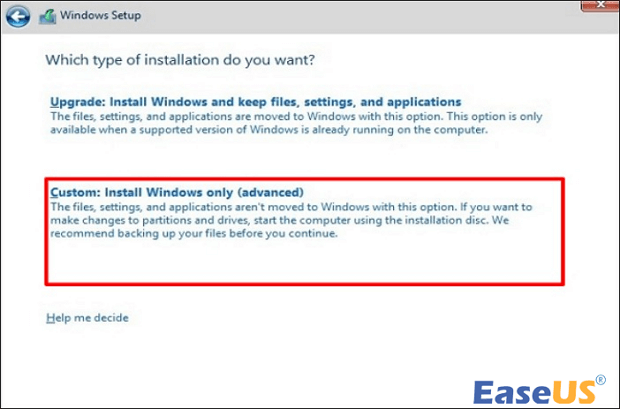
Schritt 5. Folgen Sie den Aufforderungen auf dem Bildschirm, um eine Partition und ein Laufwerk für die Installation von Windows auszuwählen. Warten Sie dann, bis der Installationsvorgang abgeschlossen ist.
Bonus-Tipp: Windows 10 kostenlos aktivieren
Da Microsoft Nutzern erlaubt, den Aktivierungsprozess zu überspringen, ist die Installation von Windows 10 ohne Lizenz oder Aktivierungsschlüssel legal. Aber Windows ohne Produktschlüssel kann Einschränkungen haben, wie z. B. Wasserzeichen oder die Einschränkung von Änderungen. Wenn Sie mit Windows zufrieden sind, können Sie es immer noch neu kaufen oder aktivieren.
Es gibt drei Möglichkeiten, Windows 10 zu aktivieren. Sie können das Windows-Betriebssystem mit/ohne den Produktschlüssel aktivieren:
- Methode 1. Über Aktivierungs-Setup
- Methode 2. Über KMSpico
- Methode 3. Über die Eingabeaufforderung
In der Tat funktionieren nicht autorisierte Kopien von Windows 10 genauso wie aktivierte Kopien von Windows 10. Wenn Sie die oben genannten Einschränkungen ignorieren können, können Sie direkt die oben beschriebene Methode zur Installation und Verwendung von Windows ohne Produktschlüssel anwenden.
Das Fazit
In diesem Artikel finden Sie eine detaillierte Anleitung, wie Sie Windows 10 ohne Produktschlüssel installieren und verwenden können. Mit EaseUS Partition Master können Sie die Windows-ISO-Datei mit einem Klick herunterladen und sie automatisch brennen, um das Windows-Installationsmedium zu erstellen. Wenn Sie keine Software von Drittanbietern verwenden möchten, stellt Microsoft auch offizielle Kanäle zur Verfügung, über die Sie Windows 10 installieren können.
Sie können dann die Schritt-für-Schritt-Anleitung in diesem Artikel befolgen, um zu erfahren, wie Sie Windows installieren und aktivieren!
FAQs
Es ist einfach, sich auf EaseUS Partition Master zu verlassen, um Windows 10 ohne Produktschlüssel zu installieren. Wenn Sie noch andere Fragen und Probleme haben, lesen Sie diesen Teil.
1. Kann ich Windows 10 ohne Aktivierung installieren und verwenden?
Natürlich können Sie das Windows 10-Betriebssystem auch ohne Aktivierung installieren und verwenden. Sie können das Windows-Betriebssystem normal verwenden, es kann jedoch mit Desktophintergründen, Farben und anderen Elementen unter Personalisierungseinstellungen personalisiert werden.
2. Wie kann man Windows 10 kostenlos und dauerhaft ohne Produktschlüssel aktivieren?
Windows bietet ein integriertes Kommandozeilen-Tool, mit dem Sie Ihr Windows-System dauerhaft ohne Produktschlüssel aktivieren können. Geben Sie nach dem Öffnen des Befehlsfensters den folgenden Schlüssel ein:
- slmgr.vbs /upk
- slmgr/ipk
- slmgr /skms zh.us.to
- slmgr/ato
Außerdem können Sie sie durch Microsoft-Lizenzschlüssel oder Schlüssel, die Sie im Internet finden, ersetzen.
3. Kann ich Windows 10 kostenlos neu installieren?
Natürlich können Sie Ihr Windows 10-System jederzeit kostenlos neu installieren. Wenn Sie Ihr Betriebssystem von Windows 7/8 auf Windows 10 aktualisieren, wird Windows 10 automatisch online aktiviert, ohne dass Sie einen Produktschlüssel benötigen.
4. Was passiert, wenn Sie Windows 10 ohne einen Produktschlüssel installieren?
Auch ohne einen Product Key können Sie Windows normal installieren. Wenn Sie es jedoch nicht aktivieren, kann es einige Einschränkungen geben, wie z. B. das Wasserzeichen "Windows aktivieren", das immer wieder auf dem Windows-Bildschirm angezeigt wird.
Wie wir Ihnen helfen können
Über den Autor
Maria
Maria ist begeistert über fast allen IT-Themen. Ihr Fokus liegt auf der Datenrettung, der Festplattenverwaltung, Backup & Wiederherstellen und den Multimedien. Diese Artikel umfassen die professionellen Testberichte und Lösungen.
Produktbewertungen
-
Mit „Easeus Partition Master“ teilen Sie Ihre Festplatte in zwei oder mehr Partitionen auf. Dabei steht Ihnen die Speicherplatzverteilung frei.
Mehr erfahren -
Der Partition Manager ist ein hervorragendes Tool für alle Aufgaben im Zusammenhang mit der Verwaltung von Laufwerken und Partitionen. Die Bedienung ist recht einfach und die Umsetzung fehlerfrei.
Mehr erfahren -
"Easeus Partition Master" bietet Ihnen alles, was Sie zum Verwalten von Partitionen brauchen, egal ob Sie mit einem 32 Bit- oder 64 Bit-System unterwegs sind.
Mehr erfahren
Verwandete Artikel
-
So kann man unter Windows eine OEM-Partition auf eine SSD klonen [2025]
![author icon]() Mako/2025/02/17
Mako/2025/02/17
-
So können Sie MBR zu GPT konvertieren. [Windows 11/10/8/7 ]
![author icon]() Maria/2025/03/13
Maria/2025/03/13
-
Top 3 Windows 11 23H2 ISO Downloader mit Anleitung (2025)
![author icon]() Maria/2025/02/17
Maria/2025/02/17
-
Kann Windows 10 nicht auf einem dynamischen Datenträger installiert werden?
![author icon]() Maria/2025/02/17
Maria/2025/02/17








